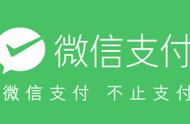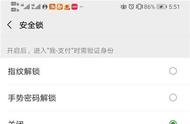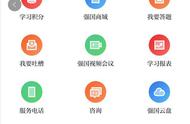第2步
创建另一个较小的56 x 56像素正方形(#FFFFFF),将它作为绘图区域,同时绘制4 px轮廓。将两个正方形(Control-G)进行分组,然后创建三个副本(Control-C>Control-F三次),将它们与原始距离保持28 px。将所有网格都放置好后,进行分组(Control-G)然后将它们居中对齐到底层的画板,如参考图像中所示。

第3步
一旦完成画板和绘图区域的创建以及参考网格,就可以锁定它们的图层,然后继续下一步。

创建可见性图标
跳转到第一个绘图区域我们开始绘制第一个可见性图标
第1步
使用椭圆工具(L),创建一个56 x 56像素的圆,使用#3A2F2E进行着色,然后将中心对齐到下面的绘图区域,如参考图像中所示。

第2步
使用36 x 24 px椭圆添加眼睛的主要形状,使用#FFFFFF颜色,然后将中心对齐到较大的圆圈。